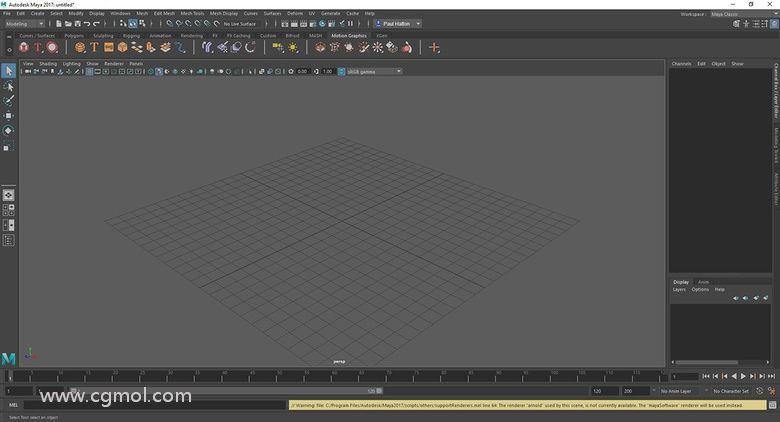解析PS的Velositey插件在网页设计中应用

在这个案例中,我们使用的Header的样式是Logo在左,导航在右。在图层面板中,你可以看到Header中所有图层均置于文件夹中,你可以根据需求进行命名。

注意:如果你随后选择其他的Header,Velositey会帮你替换掉。
增加Slider区域(Slider Section)
尽管大尺寸Banner和slider区域有缺陷,但是很多网站依然选择保留这个区域。Velositey中内置了许多样式,增加slider区域和添加Header一样容易,点击选择即可。

案例中,我们选择最后一个slider样式,于是就生成了一个包含标题、内容和两个按钮的slider区域。

正如上图所示,你可以在图层面板中看到slider区域的图层分组。
增加内容区域
增加内容区域也一样简单。Velositey中第三个选项卡就是内容区域。

我选择了第三个样式,点击后添加了三列内容,每列包含标题、图片和预制的内容。

增加更多模块
在Velositey中,每个模块相当于一个独立的内容块。它的内容和用途由设计师来决定。和Header、滑块区域不同,我们可以在文档中添加多个模块。

在案例中,我们添加了第一个模块,其中包含一个横跨整个栅格的图片,标题和预制的文本。

添加Footer
通常网页的最底下都会添加Footer,同样的,Velositey为我们内置了一些可选的Footer: